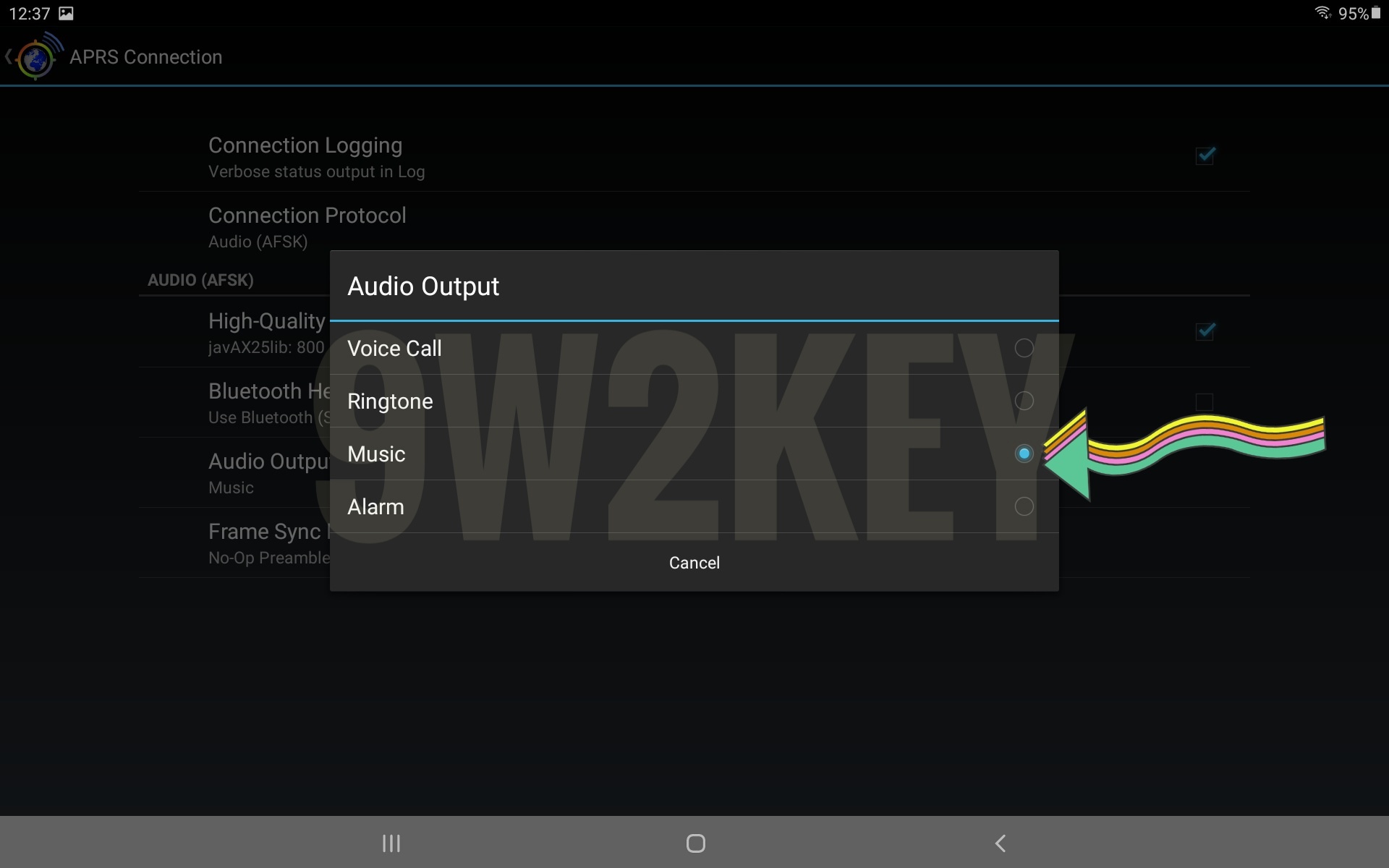1. Beli (RM18.95) dan Install APRSDroid
App APRSDroid ada di Google play store dan kena bayar laa sikit. Semasa article ini ditulis harga dia adalah RM18.95 dengan harga sebanyak ini dapat kita jimat beratus-ratus ringgit untuk membeli peralatan APRS yang biasa.
2. Setup APRSDroid
Saya menggunakan Tablet Samsung SM-T510
System perhubungan APRSDroid ini ada 2 jenis iaitu melalui internet dan melalui Audio (AFSK) [Audio frequency-shift keying] AFSK Dalam tutorial kali ini, saya fokus kepada Audio (AFSK).
Selepas siap install APRSDroid, kita kena setup app itu terlebih dahulu. Klik di butang menu app dan pilih Preferences.
a. Masukkan callsign Ham Radio anda yang sah
b. Pilih SSID (Ikut suka tuan punya badan, kalau saya mula-mula guna 5, tapi lepas tu guna 7 pulak. Sebab 7 tu guna Handheld radio)
c. APRS digi path: WIDE1-1,WIDE2-1 (Sila Google untuk detail kenapa path begini)
d. Connection Preferences: Audio (AFSK)
e. APRS symbol: pilih yang sesuai
f. Voice freq: Letak freq voice yang boleh dihubungi. Tak letak pun tak apa.
g. Comment field: Letak laa comment becon anda yang sesuai
yang lain setup dia ikut standard dia je. Akhir sekali tekan back.
Sekarang di screen utama nampak seperti berikut:
Sila tekan butang 'Send Position' dan tunggu 3 - 6 saat dan pastikan ada audio packet seperti berikut kedengaran di speaker:
Apabila audio tersebut telah kedengaran seperti di atas, ini bermakna setup untuk mode Audio AFSK telah sempurna.
3. Setup di Baofeng
Setup di radio, saya guna hanya VOX sahaja. Letak di freq 144.390MHz (APRS Standard Freq, 145.825MHz adalah freq APRS untuk ISS dan satellite).
Pastikan TIADA TONE semasa TX di freq itu, ini kerana akan mengganggu operasi APRS dan berkemungkinan besar menggagalkan operasinya.
Untuk testing, letak tablet/hengpong dan radio berhampiran speaker dan run APRSDroid. Kemudian telah 'Send Position'. Bila audio kedengaran, pastikan radio akan pickup audio tersebut dan TX (ini bermakna, setup VOX tadi telah selesai). Sebelum jalankan ujian ini, sila pastikan radio anda bersambung dengan antenna.
Jika tidak ada aktiviti TX juga, sila ubah nilai VOX dan kekuatan audio tablet/hengpong. Jika masih tak fungsi juga, sila tohok dalam sungai dan beli baru sambil bobel sepuas hati.
Apabila berjaya TX tadi, jika anda berada dikawasan yang mempunyai iGate atau Digipeter, anda akan dapat melihat callsign anda akan muncul di website aprs.fi/<callsign anda>
4. Audio Cable
Ada 2 pilihan untuk memiliki cable ini. Pilihan pertama beli je di Amazon dengan harga USD22.49 + USD63.76 shipping & import fees = USD86.25 sahaja. Amazon
Semasa article ini ditulis persamaan USD86.25 dengan Ringgit Malaysia adalah lebih kurang RM355.78
Pilihan kedua adalah dengan DIY yang memenatkan dan menyusahkan kita, modal dia RM8.20 sahaja. Beli jack audio untuk handphone/tablet RM8.00 lagi 20 posen beli resistor 500ohm 2 biji. Cable dan audio jack untuk saiz 3.5mm dan 2.5mm boleh pakai yang mana ada je.
Cara buat dia mudah je, ikut sambungan seperti berikut:
Saya Google je ni
Okay bila dah siap, bolehlah cucuk di tablet/hengpong dan di Baofeng. Sambung antenna elok-elok, supaya boleh capai ke mana-mana iGate atau Digipeter yang berada di kawasan anda, dan run system ini dengan menekan 'Start Tracking'. Screen boleh kita off, sebab app APRSDroid akan running secara background.
Ta daaaaa... siap dah... Selamat mencuba. de 9W2KEY 73's
Update sikit: 24 Mei, 2021
Setting pada APRS Connection --> Sub menu Audio (AFSK) --> Audio Output --> Music
Sesetengah device android, bunyi packet APRS tidak di jack tetapi di device speaker. Apabila terjadinya begini, audio tidak akan sampai ke Baofeng, dan VOX tidak berfungsi dan tiada packet yang dihantar ke RF.
Pada menu Audio Output terdapat:-
1. Voice Call
2. Ringtone
3. Music
4. Alarm
Sila pilih yang bersesuaian dan yang berfungsi dengan device anda. Bagi Samsung Tablet SM-T510, Music adalah yang sesuai.
Cable yang saya buat dan guna untuk projek ini, macam ni je. Tak lawo, tapi yang penting adalah ia berfungsi dengan baik dan sempurna. InsyaAllah.
Nota kaki: Saya tidak bertanggung jawap dan tidak akan membayar sebarang tuntutan ganti rugi jika berlaku sebarang kerosakan pada harta benda dan nyawa semasa menjalankan ujian ini. Semuanya adalah tanggungang sendiri dan resikonya adalah tanggung jawap anda.